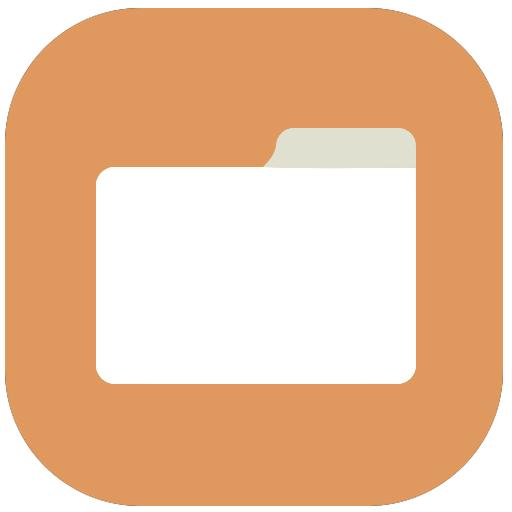为您推荐相关教程
更多视频 >误删文件夹是许多电脑用户都可能遇到的问题,无论是因为误操作、病毒攻击,还是其他原因。当重要的文件夹被误删时,很多人可能会感到焦虑和困惑。但请放心,尽管数据丢失可能是个棘手的问题,但仍有多种方法可以尝试恢复误删的文件夹。那么误删文件夹怎么找回来呢?本文将为您详细介绍这些方法。
1. 检查回收站
首先,您应该检查电脑的回收站,因为许多用户在删除文件夹时可能会选择将其移动到回收站,而不是永久删除。如果文件夹在回收站中,您可以通过以下步骤恢复它:
1、打开回收站。2、在回收站中找到误删的文件夹。
3、右键点击文件夹,选择“还原”选项。
2. 使用数据恢复软件
如果回收站中没有找到误删的文件夹,您可以考虑使用专业的数据恢复软件。这些软件能够扫描硬盘,查找被删除的文件和文件夹,并尝试恢复它们。下面以转转大师数据恢复操作为例。
误删文件恢复操作步骤:
第一步:选择恢复模式

选择“误删除恢复”,点击进入下一步操作。
第二步:选择原数据储存位置

选择磁盘,要选对磁盘才能精准的将文件扫描出来哦。
第三步:查找误删文件

文件扫描结束后,可以根据文件类型或者是搜索名称等条件来查找。
第四步:预览并恢复文件
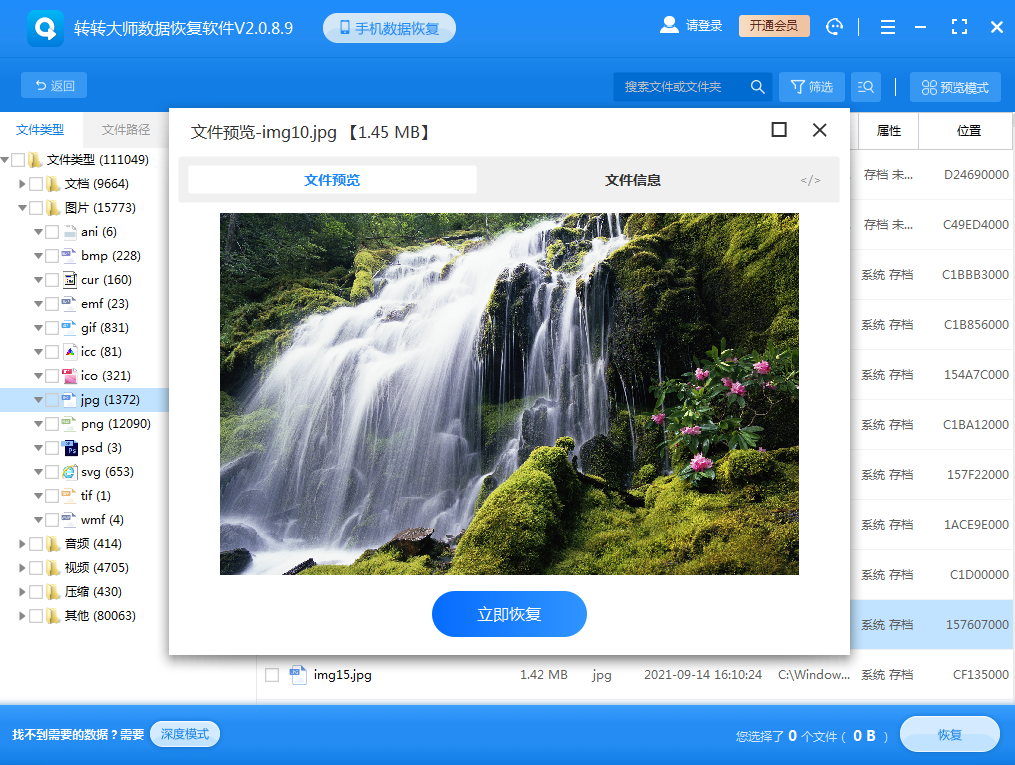
双击文件可进行预览,像压缩文件需要解压才能查看和需要特定软件打开的文件一般会显示不支持文件预览,这种并不代表文件不能恢复,如果显示无法预览则有可能是文件已受损,能正常预览的一般是可以恢复,点击中间的立即恢复即可。
在使用数据恢复软件时,请确保停止对目标硬盘进行任何写操作,以避免覆盖已删除的数据。
3. 检查临时文件夹
在计算机中,临时文件夹可能包含一些未完全删除的文件或文件夹。您可以检查以下位置的临时文件夹:
- C:\Windows\Temp\
- C:\Users\您的用户名\AppData\Local\Temp\
打开这些文件夹,查找是否有误删的文件夹或相关文件。
4. 检查系统备份
如果您有定期备份电脑的习惯,那么从备份中恢复误删的文件夹将是最简单和最直接的方法。检查您的备份文件,找到最近的备份,并从中提取误删的文件夹。
5. 从云端恢复
如果您使用云存储服务(如OneDrive、Google Drive等)并设置了自动同步,那么您可能可以从云端恢复误删的文件夹。
6. 寻求专业帮助
如果以上方法都无法找回误删的文件夹,那么您可能需要考虑寻求专业的数据恢复服务。专业的数据恢复机构可能拥有更先进的工具和技术,能够帮助您找回被删除的文件夹。
总结
误删文件夹确实是一个令人头疼的问题,但通过合理的方法和工具,您仍然有可能找回这些丢失的数据。无论是使用数据恢复软件,还是从备份中恢复,都需要您尽快采取行动,因为数据恢复的成功率通常会随着时间的推移而降低。最重要的是,为了防止类似情况再次发生,定期备份重要数据并小心操作始终是关键。


 技术电话:17306009113
技术电话:17306009113 工作时间:08:30-22:00
工作时间:08:30-22:00 常见问题>>
常见问题>> 转转大师数据恢复软件
转转大师数据恢复软件
 微软office中国区合作伙伴
微软office中国区合作伙伴
 微信
微信 微信
微信 QQ
QQ QQ
QQ QQ空间
QQ空间 QQ空间
QQ空间 微博
微博 微博
微博
 误删文件夹怎么找回来
误删文件夹怎么找回来
 免费下载
免费下载